La creazione di playlist collaborative di Spotify può aiutarti a vivere un'esperienza di ascolto interattiva con i tuoi amici. Puoi aggiungere le tue canzoni preferite alla playlist e ascoltarle insieme. Come creare playlist collaborative di Spotify? Questo post offre 2 soluzioni su piattaforme diverse.
Se vuoi anche realizzare un video musicale o aggiungere le tue canzoni preferite nei video, puoi provare il pratico editor video gratuito – MiniTool MovieMaker.
Cos'è una playlist collaborativa di Spotify?
Se hai appena sentito parlare della playlist collaborativa di Spotify per la prima volta, lascia che ti spieghi il significato della playlist collaborativa di Spotify. Infatti, secondo Spotify, con questa funzione tu e gli altri utenti di Spotify potete "fare squadra per creare la playlist definitiva".
Vale a dire, puoi scambiare consigli sui podcast, condividere le tue ultime scoperte musicali e creare la playlist perfetta con i tuoi amici. Puoi rendere collaborativa qualsiasi playlist di Spotify e consentire ai tuoi amici di aggiungere, rimuovere e riordinare le tracce. I collaboratori possono impostare le playlist come private in modo che solo chi lavora sulla playlist possa visualizzarle.
Potrebbe piacerti anche Come vedere chi segue la tua playlist di Spotify? [Passo dopo passo].
Come creare playlist collaborative di Spotify?
Se non hai creato una playlist collaborativa Spotify e vuoi sapere come crearne una, continua a leggere. Puoi creare una playlist collaborativa Spotify utilizzando la versione desktop o mobile di Spotify. In questa parte parleremo dei metodi che puoi applicare sul tuo desktop o cellulare.
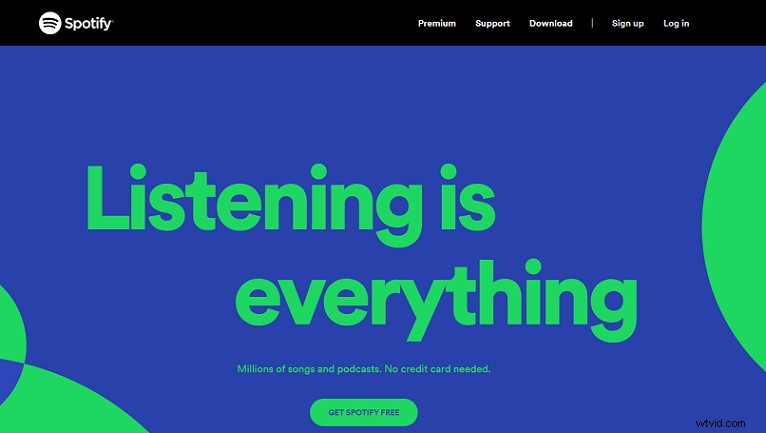
Su desktop:
Passaggio 1. Avvia l'app desktop Spotify sul tuo PC.
Passaggio 2. Fai clic con il pulsante destro del mouse su una playlist esistente a sinistra, quindi seleziona Crea playlist dal menu.
Passaggio 3. Digita un nome e una descrizione per la playlist nella casella Modifica dettagli, aggiungi un'immagine se lo desideri, quindi fai clic su Salva pulsante.
Passaggio 4. Fai clic con il pulsante destro del mouse sulla playlist appena creata e seleziona Playlist collaborativa dal menu. Dopo averlo fatto, la playlist visualizzerà un'icona accanto ad essa per mostrare che è collaborativa.
Passaggio 5. Condividilo con i tuoi amici facendo clic sui tre punti e selezionando Condividi> Copia link alla playlist . Quindi distribuisci il link ai tuoi amici tramite i social media o le app di messaggistica disponibili.
Se vuoi aggiungere brani a Spotify, leggi Come aggiungere brani a Spotify? + Come copiare una playlist su Spotify.
Suggerimenti:
Vale anche la pena notare che se non vuoi creare una nuova playlist per far funzionare la funzione, puoi rendere collaborativa una playlist già creata facendo clic con il pulsante destro del mouse sulla playlist e selezionando Playlist collaborativa dal menu.
Su dispositivo mobile:
Passaggio 1. Avvia l'app Spotify sul tuo dispositivo Android o iPhone/iPad.
Passaggio 2. Accedi a La tua libreria , quindi tocca Crea playlist pulsante in alto.
Passaggio 3. Assegna un nome alla playlist e tocca Crea pulsante.
Passaggio 4. Tocca il menu a tre punti per rendere collaborativa la playlist.
Passaggio 5. Scorri verso il basso e seleziona Rendi collaborativo dal menu.
Passaggio 6. Premi Rendi collaborativo pulsante quando viene visualizzato il messaggio di verifica.
In alternativa, puoi fare clic su Aggiungi utente icona (accanto ai tre punti). Tocca Rendi collaborativo sul messaggio di verifica e ti verrà chiesto di condividere la playlist tramite messaggio o link immediatamente.
Se vuoi trasferire la tua playlist Spotify su Apple Music, puoi leggere Trasferisci playlist Spotify su Apple Music con 3 metodi pratici.
Conclusione
Dopo aver letto questo post, devi aver saputo come creare una playlist Spotify sul tuo desktop e dispositivo mobile. Prova i metodi che abbiamo menzionato e condividi subito la tua musica preferita con i tuoi amici!
